Cách ghép họ tên trong Excel trong chớp mắt, bạn muốn ghép họ tên trong Excel mà không biết cách ghép như thế nào? theo một cách thông thường để ghép họ tên bạn có thể sử dụng thuật toán ghép chuỗi (&) trong Excel là được tuy nhiên bạn không muốn sử dụng công thức để ghép họ và tên trong Excel.
[icon name=”youtube” prefix=”fab”] Xem video ghép họ tên Excel
[icon name=”plus” prefix=”fas”] Ghép họ tên trong Excel
Hiện nay các phiên bản mới Excel đã cung cấp một số tính năng khá hữu ích giúp bạn thuận tiện hơn trong các thao tác trên bảng tính, một trong các tính năng khá hữu ích đó là có thể giúp người dùng ghép nhanh họ tên một cách hiệu quả và nhanh chóng.
[icon name=”plus” prefix=”fas”] Ghép họ tên sử dụng phím tắt
Một trong những cách giúp bạn có thể ghép họ tên trong Excel một cách nhanh chóng đó là bạn có thể sử dụng tổ hợp phím tắt.
Chỉ với một thao tác đơn giản là bạn có ngay kết quả ghép họ tên mong muốn.
Giả sử mình có bảng dữ liệu bên dưới bây giờ mình muốn gộp cột “Họ” và “Tên“.
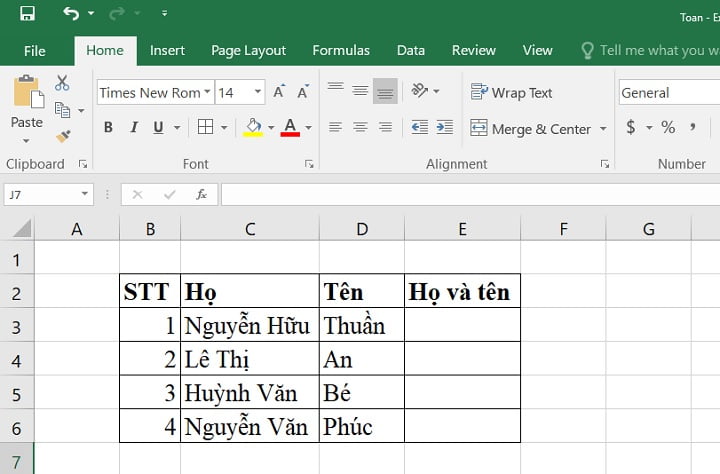
Đầu tiên, tại cột Họ và Tên bạn hãy gõ cái tên đầu tiên một cách đầy đủ (ở đây là Nguyễn Hữu Thuần).
Sau khi gõ xong, chọn ô bên dưới cái tên bạn vừa gõ và nhấn tổ hợp phím CTRL + E.

Sau khi nhấn xong bạn sẽ thấy kết quả đã được ghép như mong muốn.
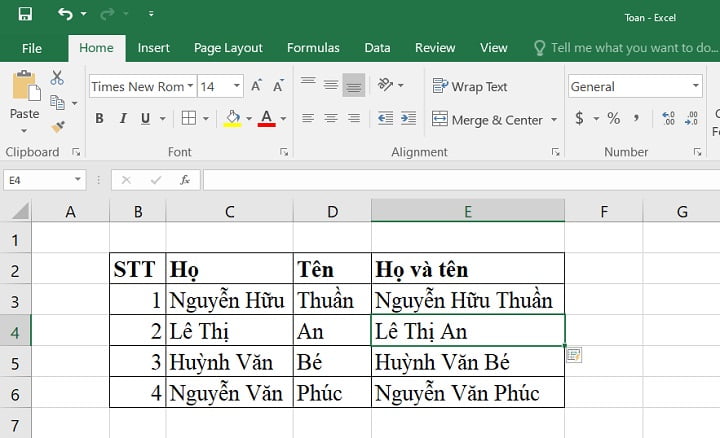
Như vậy bạn đã ghép họ tên thành công.
[icon name=”star” prefix=”fas”] Có thể bạn thích?
[icon name=”arrow-right” prefix=”fas”] Mẹo giấu số 0 trong bảng tính excel[icon name=”arrow-right” prefix=”fas”] Sửa lỗi REF trong Excel chi tiết
[icon name=”arrow-right” prefix=”fas”] 6 mẹo lọc dữ liệu trùng Excel
[icon name=”plus” prefix=”fas”] Sử dụng toán tử và (&)
Tương tự bạn có thể sử dụng toán tử (&) để ghép họ tên lại với nhau.
Đầu tiên trên cột Họ và tên bạn gõ công thức Excel và kết hợp toán tử (&) để ghép.
Như bạn thấy ở cột Họ và tên có công thức: =C3&" "&D3 tức là mình muốn ghéo ô dữ liệu C3 với D3 kèm theo là khoảng trắng ở giữa 2 ô này để tạo khoảng cách của dữ liệu vừa ghép.

Thực hiện xong bạn cũng sẽ có kết quả được ghép như đúng yêu cầu.
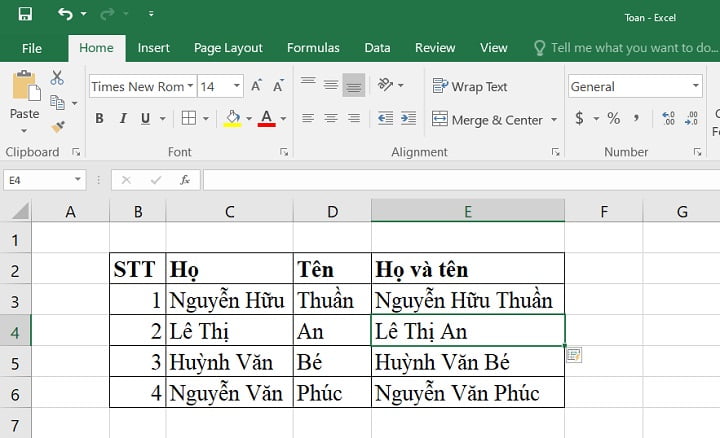
Sau khi có kết quả xong bạn có thể sao chép và dán vào sang cột mới, tuy nhiên khi dán bạn hãy chọn chế độ Value để không bị lỗi dữ liệu nhé.
[icon name=”plus” prefix=”fas”] Sử dụng hàm
Tương tự bạn có thể sử dụng hàm để ghép họ tên một cách nhanh chóng.
Sử dụng hàm Concatenate(text1,text2....,textn).
Ở cột Họ và tên bạn chỉ cần gõ =Concatenate(C3," ",D3) là bạn có thể ghép cột họ và tên rồi đấy.
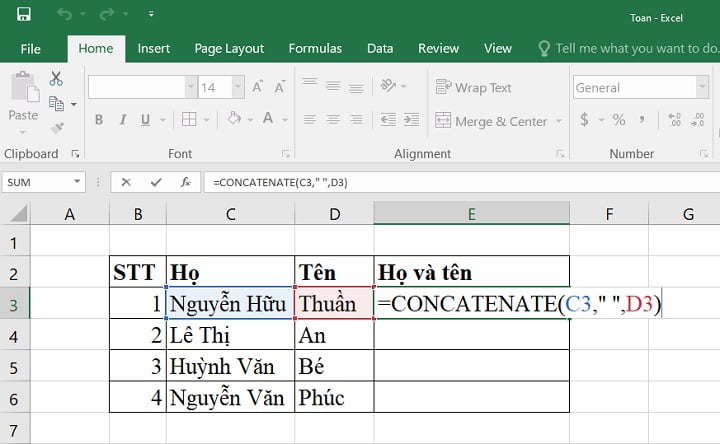
Nhấn Enter và bạn cũng sẽ có kết quả như mong muốn, sau khi có kết quả xong bạn có thể sao chép và dán vào sang cột mới, tuy nhiên khi dán bạn hãy chọn chế độ Value để không bị lỗi dữ liệu nhé.
[icon name=”plus” prefix=”fas”] Kết luận
Như vậy là mình đã hướng dẫn các bạn cách gộp họ và tên trong Excel một cách đơn giản và hiệu quả nhất rồi đấy. Chỉ cần bạn làm theo các phương pháp bên trên là bạn có thể gộp dữ liệu một cách dễ dàng.
Bạn cảm thấy việc ghép dữ liệu trong Excel có đơn giản hay không? bạn có phương pháp nào đơn giản hơn không? hãy để lại bình luận của bạn bên dưới chia sẻ với mọi người nhé, chúc bạn vui vẻ.








